Slack: So löschen Sie einen Arbeitsbereich

Wenn ein Projekt endet, ist es an der Zeit, den Arbeitsbereich auf Slack zu löschen. Hier sind die Tipps zum Löschen.

Die erste Verteidigungslinie, die Ihre Online-Konten vor Hackern schützt, ist Ihr Passwort. Ein starkes Passwort ist schwer zu erraten und kann eine gute Kontosicherheit bieten. Die Zwei-Faktor-Authentifizierung oder 2FA bietet die beste Sicherheit für Ihre Konten. 2FA funktioniert, indem es eine zweite Form der Identifizierung erfordert, in der Regel ein Mobiltelefon, das entweder einen Einmalcode oder eine Benachrichtigung bereitstellt, die genehmigt oder abgelehnt werden kann.
2FA bietet zusätzliche Sicherheit, da für den Zugriff auf Ihr Konto der Zugriff auf einen physischen Gegenstand wie Ihr Telefon erforderlich ist. Ein Passwort ist nur etwas, das Sie kennen. Sie können dazu verleitet werden, es preiszugeben, oder ein Angreifer kann es erraten. Um mit 2FA auf ein Konto zuzugreifen, muss der Angreifer auch auf Ihr Telefon zugreifen können, was die Komplexität des Angriffs erheblich erhöht.
Slack unterstützt die Sicherung Ihres Kontos mit 2FA, aber wenn Sie es nicht verwenden möchten, bietet es auch den Mittelweg der "Anmeldebenachrichtigungen". Standardmäßig senden Ihnen Anmeldebenachrichtigungen eine E-Mail, wenn sich jemand mit einem unbekannten Gerät von einem neuen Standort aus bei Ihrem Konto anmeldet.
Wenn Sie Anmeldebenachrichtigungen deaktivieren möchten, gehen Sie zu den Kontoeinstellungen. Dazu müssen Sie zunächst oben rechts auf Ihr Profilbild klicken. Klicken Sie dann im Dropdown-Menü auf „Profil anzeigen“.
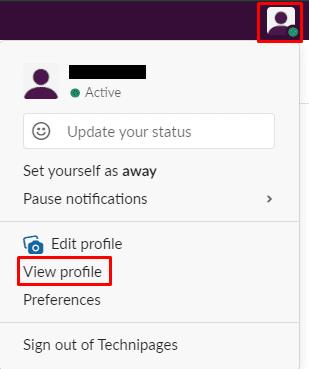
Zuerst müssen Sie auf Ihr Profilbild klicken und dann auf „Profil anzeigen“.
Klicken Sie in Ihrer Profilansicht auf das Dreipunkt-Symbol mit der Bezeichnung "Mehr". Klicken Sie dann im Dropdown-Menü auf „Kontoeinstellungen“.
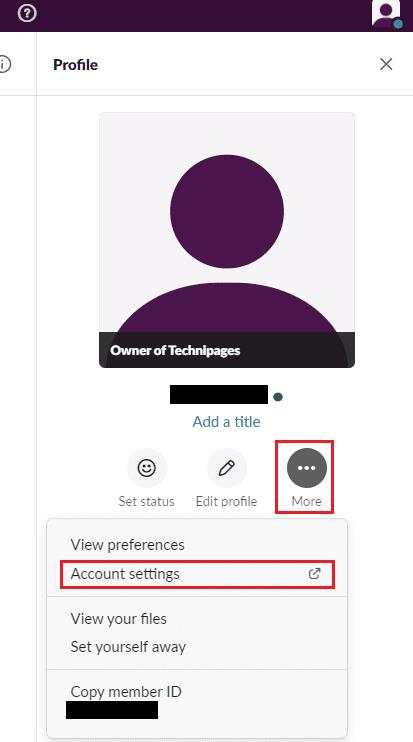
Klicken Sie in Ihrem Profil auf das Dreipunkt-Symbol mit der Bezeichnung "Mehr" und dann auf "Kontoeinstellungen".
Wechseln Sie in Ihren Kontoeinstellungen zum Tab "Benachrichtigungen". Scrollen Sie zum Ende der Seite. Um Anmeldebenachrichtigungen zu deaktivieren, wählen Sie "Keine Anmeldebenachrichtigungen senden". Alternativ können Sie auch die Benachrichtigungen konfigurieren, die gesendet werden, wenn sich Ihr Konto von einem neuen Gerät aus anmeldet, indem Sie die Option „Am sichersten“ auswählen.
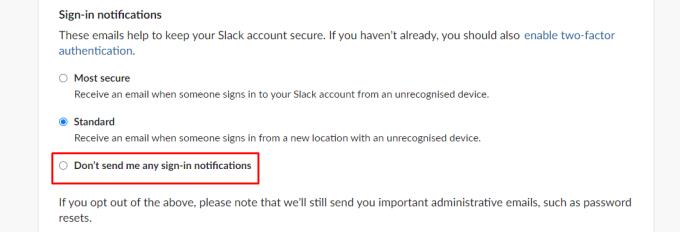
Wählen Sie die Umstände aus, unter denen Sie über die Anmeldung bei Ihrem Konto benachrichtigt werden möchten.
Anmeldebenachrichtigungen sind ein hilfreiches Werkzeug. Sie können Sie darüber informieren, dass sich jemand ohne Ihre Erlaubnis von einem neuen Gerät und Standort aus in Ihr Konto eingeloggt hat. Wenn Sie die Schritte in dieser Anleitung befolgen, können Sie die Anmeldebenachrichtigungen deaktivieren oder die Umstände, unter denen sie gesendet werden, anpassen.
Wenn ein Projekt endet, ist es an der Zeit, den Arbeitsbereich auf Slack zu löschen. Hier sind die Tipps zum Löschen.
Hören Sie den gewünschten Ton, wenn Sie Benachrichtigungen auf Slack erhalten. Sehen Sie, was Sie ändern müssen, um Benachrichtigungstöne anzupassen.
Fügen Sie einem Kanal ein Präfix hinzu, damit Sie ihn später leichter finden können. Sehen Sie, welche Schritte Sie ausführen müssen, um eine zu erstellen.
Behalte mit deinen Mitgliedern auf Slack die Kontrolle. So können Sie sie verwalten.
Erfahren Sie, wie Sie in wenigen Minuten die Linkvorschau für eine Domain auf Slack blockieren können. Anfängerfreundliche Anleitung.
Stellen Sie sicher, dass jeder Ihre Richtlinien befolgt, wenn er sich auf Slack nennt. In diesem Tutorial erfahren Sie, wie Sie diese Regeln anzeigen.
Die pünktliche Zahlung Ihrer Rechnungen ist wichtig. Sehen wir uns also an, wie Sie Ihre Zahlungsdetails in Slack speichern können.
Erfahre, wie du Channels erstellen kannst, wenn du sie auf Slack brauchst. Sehen Sie, welche Schritte Sie ausführen müssen, um einen zu erstellen.
Erfahren Sie, wie Sie Ablenkungen in Slack reduzieren und die Nachricht, die Sie eingeben, deaktivieren. Schließlich erhalten Sie sowieso eine Benachrichtigung.
Wenn Slack deine Kamera und dein Mikrofon nicht erkennt, überprüfe deine App-Einstellungen und vergewissere dich, dass du die richtigen Audio- und Videogeräte eingerichtet hast.
Sicherheit ist zu jeder Zeit wichtig. Erfahren Sie, wie Sie sicherstellen können, dass Ihr Slack-Team keine veraltete TLS-Sicherheit verwendet.
Wenn ein Thema zu beliebt wird, um es zu ignorieren, warum nicht einen Kanal dafür auf Slack erstellen? Sehen Sie, wie Sie einen Kanal erstellen können.
Slack ist eine Internet-Chat-Anwendung, mit der Ihre Chats organisiert bleiben, während Sie arbeiten. Gespräche können nach Themen geordnet werden, privat
Emoji sind eine unterhaltsame und unbeschwerte Art zu kommunizieren, sie funktionieren sogar über Sprachbarrieren hinweg, da sie sich nicht auf Worte verlassen. Es gibt eine große Anzahl von Emoji-Charakteren, die in deinem Slack-Workspace verfügbar sind? Verwenden Sie diese Anleitung, um Ihre eigenen benutzerdefinierten Emoji-Zeichen hinzuzufügen.
Sie möchten neu starten? Holen Sie sich einen neuen Benutzernamen auf Slack und verwenden Sie einen, mit dem Sie zufrieden sind.
Sie sind sich nicht sicher, ob alle die Einladungen zum Senden an Ihren Slack-Workspace angenommen haben? Sehen Sie sich an, wie Sie ausstehende Einladungen überprüfen können.
Entferne unnötige Eingabeaufforderungen aus Slack. Sehen Sie, wie Sie die Markierung als Leseaufforderung entfernen, um weniger Ablenkungen zu erhalten.
Zeit für alle, ihre Passwörter auf Slack zu ändern. Sehen Sie, wie Sie jeden dazu zwingen, einen neuen zu erstellen.
Während Slack in erster Linie als textbasierte Kommunikations-App bekannt ist, bietet es auch eine Sprach- und Videoanruffunktion. Die Einbindung von Video und Stimme
Um verdächtige Aktivitäten unter Kontrolle zu halten, kannst du Slacks Access Logs verwenden. Sehen Sie, wie Sie darauf zugreifen können.
Haben Sie RAR-Dateien, die Sie in ZIP-Dateien konvertieren möchten? Erfahren Sie, wie Sie RAR-Dateien in das ZIP-Format konvertieren.
Müssen Sie wiederkehrende Meetings in MS Teams mit denselben Teammitgliedern planen? Erfahren Sie, wie Sie ein wiederkehrendes Meeting in Teams einrichten.
Wir zeigen Ihnen, wie Sie die Farbe der Hervorhebung für Texte und Textfelder in Adobe Reader mit diesem schrittweisen Tutorial ändern können.
In diesem Tutorial zeigen wir Ihnen, wie Sie die Standard-Zoom-Einstellung in Adobe Reader ändern.
Spotify kann lästig sein, wenn es automatisch jedes Mal geöffnet wird, wenn Sie Ihren Computer starten. Deaktivieren Sie den automatischen Start mit diesen Schritten.
Wenn LastPass keine Verbindung zu seinen Servern herstellen kann, löschen Sie den lokalen Cache, aktualisieren Sie den Passwortmanager und deaktivieren Sie Ihre Browsererweiterungen.
Microsoft Teams unterstützt momentan nicht die native Übertragung von Meetings und Anrufen auf Ihren Fernseher. Aber Sie können eine Bildschirmspiegelungs-App verwenden.
Erfahren Sie, wie Sie den OneDrive-Fehlercode 0x8004de88 beheben können, damit Sie Ihren Cloud-Speicher wieder nutzen können.
Sind Sie neugierig, wie Sie ChatGPT in Microsoft Word integrieren können? Diese Anleitung zeigt Ihnen genau, wie Sie es in 3 einfachen Schritten mit dem ChatGPT für Word-Add-in tun können.
Halten Sie den Cache in Ihrem Google Chrome-Webbrowser mit diesen Schritten sauber.


























